.Single.post-author, Συγγραφέας : Konstantinos Tsoukalas, Τελευταία ενημέρωση : 5 Μαΐου, 2025
Εάν χάσατε τα δικαιώματα διαχειριστή στη συσκευή σας για τα Windows 10/11, επειδή τυχαία άλλαξαν τον τύπο του λογαριασμού σας από τον”Διαχειριστή”σε”Standard”ή μετά από μια επίθεση κακόβουλου λογισμικού, στη συνέχεια, σε αυτό το tutorial θα μάθετε πώς θα μάθετε τα δικαιώματα διαχειριστή σας.
Όταν χάνετε ή δεν διαθέτετε δικαιώματα διαχειριστή σε μια συσκευή Windows, δεν μπορείτε να εκτελέσετε βασικές εργασίες, όπως η εγκατάσταση ή η αφαίρεση του λογισμικού, η αλλαγή των ρυθμίσεων του συστήματος, η διαχείριση λογαριασμών χρηστών ή η εκτέλεση ορισμένων εφαρμογών που απαιτούν αυξημένα προνόμια. Λογαριασμός.
1. Κρατήστε πατημένο το κλειδί Shift και πηγαίνετε στο Power επανεκκίνηση .
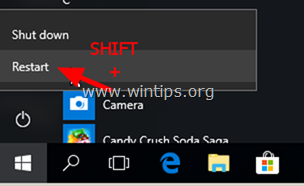
2. Ρυθμίσεις . src=”https://www.wintips.org/wp-content/uploads/2024/09/image_thumb-12.png”widith=”682″Ύψος=”329″>
4. src=”https://www.wintips.org/wp-content/uploads/2024/09/image_thumb-13.png”width=”522″ύψος=”549″>
5. (Εάν αυτό δεν συμβεί, επιλέξτε/κάντε κλικ στον λογαριασμό στην οθόνη σύνδεσης). ok . κουμπί στη διαχείριση χρήστη Advanced. στα αριστερά και ανοιχτά διαχειριστές στα δεξιά.
9a. Κάντε κλικ στο Προσθήκη. Όνομα (π.χ.”John”σε αυτό το παράδειγμα”και κάντε κλικ στο OK. ομάδα. Τα δικαιώματα διαχειριστή έχουν αποκατασταθεί. PROMPART. Enter:
netplwiz.exe 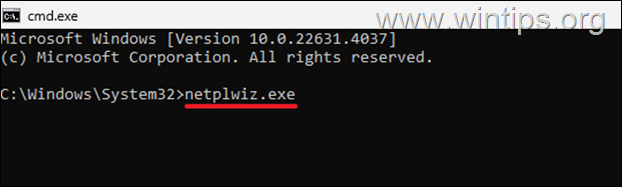
Παράθυρο/Προτροπή Αφήστε τον κωδικό πρόσβασης διαχειριστή κενό και κάντε κλικ στο Ναι . Στο παράθυρο λογαριασμών χρηστών, κάντε κλικ στο λογαριασμό σας και, στη συνέχεια, κάντε κλικ στο Ιδιότητες. Καρτέλα μέλη , αλλάξτε τον τύπο λογαριασμού από Standard User σε διαχειριστή και κάντε κλικ στο ok δύο φορές για να εφαρμόσετε την αλλαγή και να κλείσετε όλα τα Windows. width=”482″Ύψος=”521″>
7. Τώρα πληκτρολογήστε την ακόλουθη εντολή στη γραμμή εντολών και πατήστε Enter για να κάνετε επανεκκίνηση του υπολογιστή σας:
shutdown/r 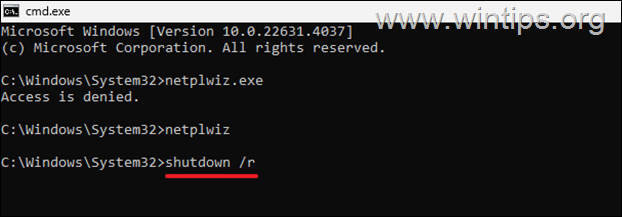 Μετά από μερικά δευτερόλεπτα ο υπολογιστής σας θα επανεκκινήσει αυτόματα. Συνδεθείτε στον λογαριασμό σας και τελειώσατε!
Μετά από μερικά δευτερόλεπτα ο υπολογιστής σας θα επανεκκινήσει αυτόματα. Συνδεθείτε στον λογαριασμό σας και τελειώσατε!
Αυτό είναι! Ποια μέθοδος λειτούργησε για εσάς;
Ενημερώστε με αν αυτός ο οδηγός σας βοήθησε αφήνοντας το σχόλιό σας για την εμπειρία σας. Σας αρέσει και μοιραστείτε αυτόν τον οδηγό για να βοηθήσετε τους άλλους. Ακόμα και $ 1 μπορεί να κάνει μια τεράστια διαφορά για εμάς στην προσπάθειά μας να συνεχίσουμε να βοηθάμε τους άλλους, διατηρώντας παράλληλα αυτό το site δωρεάν: src=”https://www.paypal.com/en_us/i/btn/btn_donate_lg.gif”> konstantinos και ο διοικητής και ο διοικητής του wintips. Από το 1995 εργάζεται και παρέχει υποστήριξη πληροφορικής ως εμπειρογνώμονας υπολογιστή και δικτύου σε άτομα και μεγάλες εταιρείες. Είναι εξειδικευμένος στην επίλυση προβλημάτων που σχετίζονται με τα Windows ή άλλα προϊόντα της Microsoft (Windows Server, Office, Microsoft 365 κ.λπ.). Τελευταίες δημοσιεύσεις του Konstantinos Tsoukalas (βλ. Όλα)